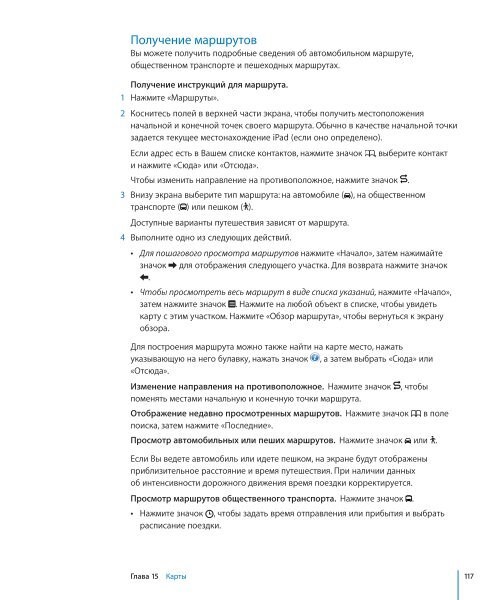iPad Руководство пользователя - Support - Apple
iPad Руководство пользователя - Support - Apple
iPad Руководство пользователя - Support - Apple
You also want an ePaper? Increase the reach of your titles
YUMPU automatically turns print PDFs into web optimized ePapers that Google loves.
Получение маршрутов<br />
Вы можете получить подробные сведения об автомобильном маршруте,<br />
общественном транспорте и пешеходных маршрутах.<br />
Получение инструкций для маршрута.<br />
1 Нажмите «Маршруты».<br />
2 Коснитесь полей в верхней части экрана, чтобы получить местоположения<br />
начальной и конечной точек своего маршрута. Обычно в качестве начальной точки<br />
задается текущее местонахождение <strong>iPad</strong> (если оно определено).<br />
Если адрес есть в Вашем списке контактов, нажмите значок , выберите контакт<br />
и нажмите «Сюда» или «Отсюда».<br />
Чтобы изменить направление на противоположное, нажмите значок .<br />
3 Внизу экрана выберите тип маршрута: на автомобиле ( ), на общественном<br />
транспорте ( ) или пешком ( ).<br />
Доступные варианты путешествия зависят от маршрута.<br />
4 Выполните одно из следующих действий.<br />
 Для пошагового просмотра маршрутов нажмите «Начало», затем нажимайте<br />
значок для отображения следующего участка. Для возврата нажмите значок<br />
.<br />
 Чтобы просмотреть весь маршрут в виде списка указаний, нажмите «Начало»,<br />
затем нажмите значок . Нажмите на любой объект в списке, чтобы увидеть<br />
карту с этим участком. Нажмите «Обзор маршрута», чтобы вернуться к экрану<br />
обзора.<br />
Для построения маршрута можно также найти на карте место, нажать<br />
указывающую на него булавку, нажать значок , а затем выбрать «Сюда» или<br />
«Отсюда».<br />
Изменение направления на противоположное. Нажмите значок , чтобы<br />
поменять местами начальную и конечную точки маршрута.<br />
Отображение недавно просмотренных маршрутов. Нажмите значок в поле<br />
поиска, затем нажмите «Последние».<br />
Просмотр автомобильных или пеших маршрутов. Нажмите значок или .<br />
Если Вы ведете автомобиль или идете пешком, на экране будут отображены<br />
приблизительное расстояние и время путешествия. При наличии данных<br />
об интенсивности дорожного движения время поездки корректируется.<br />
Просмотр маршрутов общественного транспорта. Нажмите значок .<br />
Нажмите значок<br />
 , чтобы задать время отправления или прибытия и выбрать<br />
расписание поездки.<br />
Глава 15 Карты 117